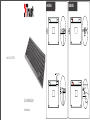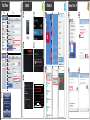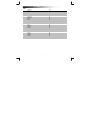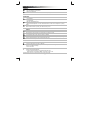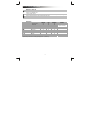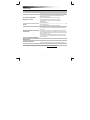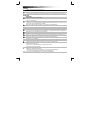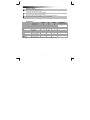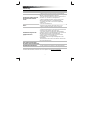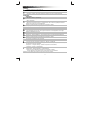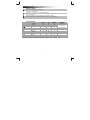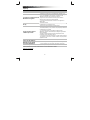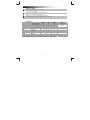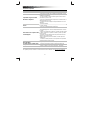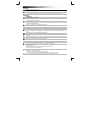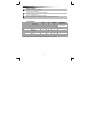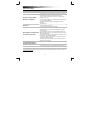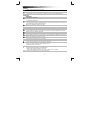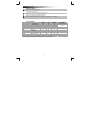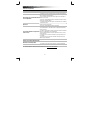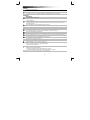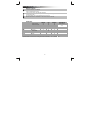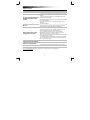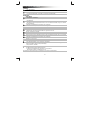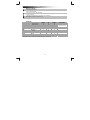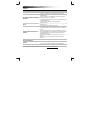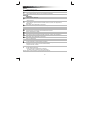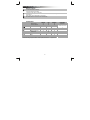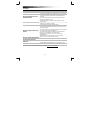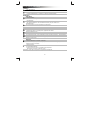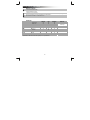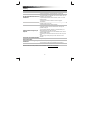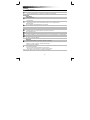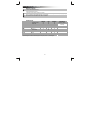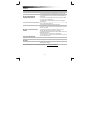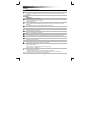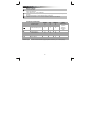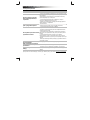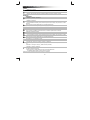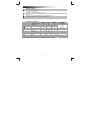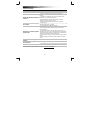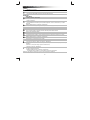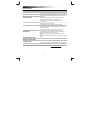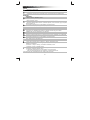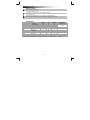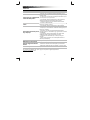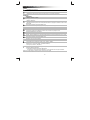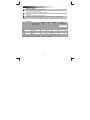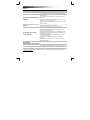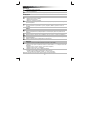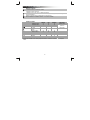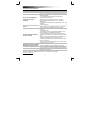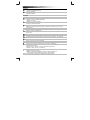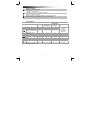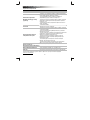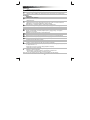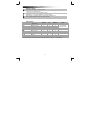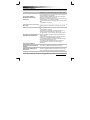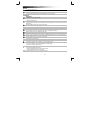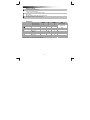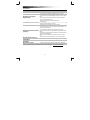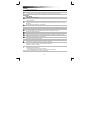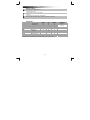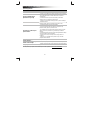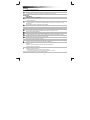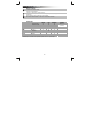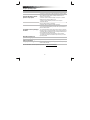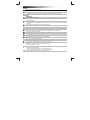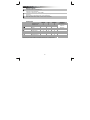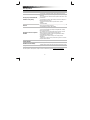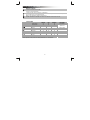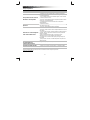Trust 19043 Návod na inštaláciu
- Kategória
- Klávesnice
- Typ
- Návod na inštaláciu
Táto príručka je tiež vhodná pre
Stránka sa načítava ...
Stránka sa načítava ...
Stránka sa načítava ...
Stránka sa načítava ...
Stránka sa načítava ...
Stránka sa načítava ...
Stránka sa načítava ...
Stránka sa načítava ...
Stránka sa načítava ...
Stránka sa načítava ...
Stránka sa načítava ...
Stránka sa načítava ...
Stránka sa načítava ...
Stránka sa načítava ...
Stránka sa načítava ...
Stránka sa načítava ...
Stránka sa načítava ...
Stránka sa načítava ...
Stránka sa načítava ...
Stránka sa načítava ...
Stránka sa načítava ...
Stránka sa načítava ...
Stránka sa načítava ...
Stránka sa načítava ...
Stránka sa načítava ...
Stránka sa načítava ...
Stránka sa načítava ...
Stránka sa načítava ...
Stránka sa načítava ...
Stránka sa načítava ...
Stránka sa načítava ...
Stránka sa načítava ...
Stránka sa načítava ...
Stránka sa načítava ...
Stránka sa načítava ...
Stránka sa načítava ...
Stránka sa načítava ...
Stránka sa načítava ...
Stránka sa načítava ...
Stránka sa načítava ...
Stránka sa načítava ...
Stránka sa načítava ...
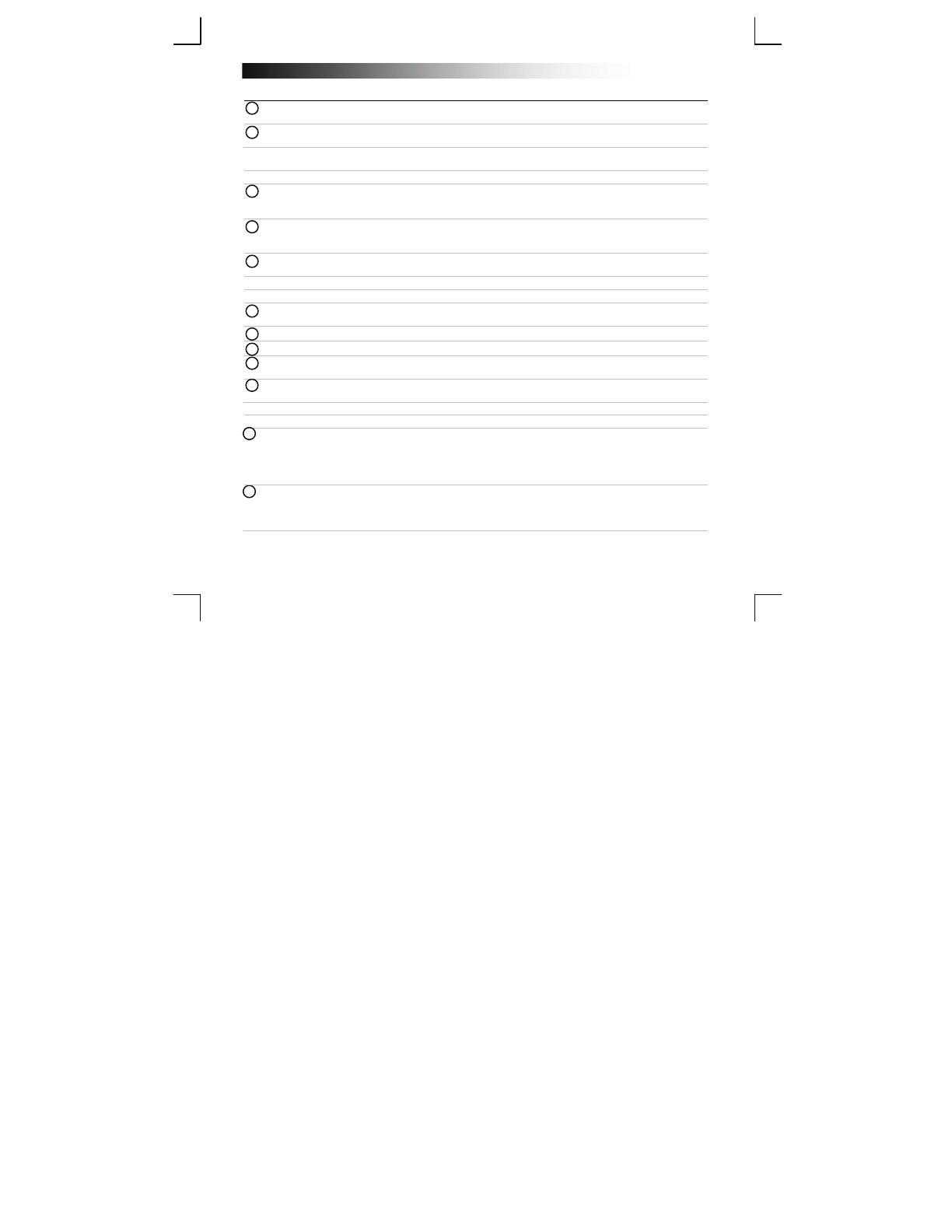
Bluetooth Keyboard - USER’S MANUAL
41
Inštalácia
- Odstráňte kryt na batérie.
- Vložte batérie do klávesnice.
- Zapnite klávesnicu.
- Na 3 sekundy stlačte tlačidlo pripojenia a aktivujte režim párovania.
Konfigurácia
iPad/ iPhone
- Prejsť na „Settings” [„Nastavenia“]
- Prejsť na „General“ [„Všeobecné“] nastavenia.
- Prejsť na „Bluetooth“.
- Uistite sa, že je Bluetooth zapnuté.
- V zozname Bluetooth zariadení vyberte „Bluetooth Keyboard“ (uistite sa, že klávesnica je v režime
párovania).
Napíšte požadované heslo na klávesnici a stlačte Enter.
Keď je status zariadenia „paired” [„párovanie“], vaše zariadenie je pripravené na použitie.
Android
Prejsť na „Settings” [„Nastavenia“].
Ikonu nastavení nájdete na domácej obrazovke, zásuvke aplikácie alebo hodinách.
Uistite sa, že je Bluetooth zapnuté.
Ak je to potrebné, v ponuke Bluetooth stlačte „search for devices“ [„vyhľadať zariadenia“].
V zozname Bluetooth zariadení vyberte „Bluetooth Keyboard“ (uistite sa, že klávesnica je v režime
párovania).
10 Napíšte požadované heslo na klávesnici a stlačte Enter.
Vaše zariadenie je teraz pripravené na použitie.
Windows 8
11 A. Otvorte lištu nastavení a kliknite na „Settings“ [„Nastavenia“].
(Prejdite do vrchného pravého rohu obrazovky alebo stlačte „tlačidlo Windows + C“ pre vyvolanie lišty
nastavení.)
B. Kliknite na „Change PC settings“ [„Zmeniť nastavenia PC“].
C. Kliknite na „Devices“ [„Zariadenia“].
12
A. Kliknite na „Add a device“ [„Pridať zariadenie“].
B. Vyberte „Bluetooth Keyboard“.
C. Napíšte požadované heslo na klávesnici a stlačte Enter.
Po úspešnom pridaní zariadenia je vaše zariadenie pripravené na používanie.
Kliknite na ľavý spodný roh obrazovky, aby ste sa vrátili na štartovaciu obrazovku.
5
9
7
6
3
4
8
2
1

Bluetooth Keyboard - USER’S MANUAL
42
Windows 7/Vista/XP
13 A. Otvorte ikony panela úloh.
B. Kliknite na ikonu Bluetooth.
C. Kliknite na „Add a device“ [„Pridať zariadenie“].
14 V zozname Bluetooth zariadení vyberte „Bluetooth Keyboard“ (uistite sa, že klávesnica je v režime
párovania).
15
Napíšte požadované heslo na klávesnici a stlačte Enter.
16
Po úspešnom pridaní zariadenia je vaše zariadenie pripravené na používanie.
Mediálne tlačidlá
Android iOS Windows Poznámka
Predchádzajúca stopa √ √ √
Funguje iba v
originálnej
hudobnej aplikácii
Ďalšia stopa √ √ √
Prehrávanie/pozastavenie √ √ √
Stlmiť √ √
Hlasitosť - √ √ √
Hlasitosť + √ √ √
Klávesnica √
Hľadať √ √ √
Domov √
/ Domov √ √
Špeciálne tlačidlá v modrej môžete použiť stlačením tlačidla „fn“ + špeciálne tlačidlo.

Bluetooth Keyboard - USER’S MANUAL
43
Riešenie problémov
Problém Riešenie
Bluetooth klávesnica sa nedá pripojiť
k môjmu zariadeniu
- Uistite sa, že je klávesnica režime párovania. Stlačte a na 3 sekundy
podržte tlačidlo pripojenia a aktivujte režim párovania.
- Ak je požadované heslo. Napíšte požadované heslo na klávesnici a
stlačte Enter.
- Posuňte Bluetooth klávesnicu bližšie k vášmu zariadeniu (za
ideálnych podmienok je maximálna vzdialenosť 10 m).
- Klávesnicu môžete naraz pripojiť iba k jednému zariadeniu.
- Vymeňte batérie.
Len počítač
- Preinštalujte/aktualizujte ovládače svojho Bluetooth zariadenia a
reštartujte svoj systém (len počítač).
Na obrazovke sa nezobrazujú všetky
napísané znaky
- Posuňte Bluetooth klávesnicu bližšie k svojmu zariadeniu.
- Vymeňte batérie.
- Preinštalujte/aktualizujte ovládače svojho Bluetooth zariadenia a
reštartujte svoj systém.
- Ak používate výrobok okolo veľkých kovových povrchov, tieto
povrchy odstráňte alebo svoj výrobok presuňte mimo nich.
- Posuňte Bluetooth klávesnicu ďalej od ostatných bezdrôtových
zariadení (ako bezdrôtoví sieťové smerovače).
- Klávesnica prejde po nejakom čase bez používania do režimu
spánku.
Po stlačení tlačidla sa klávesnica preberie. Toto môže trvať niekoľko
sekúnd.
Ako môžem spárovať svoju
klávesnicu s iným zariadením
- Postupujte podľa inštalácie od kroku 2.
Klávesnica zobrazuje na mojom
zariadení iné znaky
- Zmeňte nastavenia jazyka klávesnice na svojom zariadení.
Mediálne tlačidlá nefungujú
- Pri používaní alternatívneho prehrávača hudby nemusia mediálne
tlačidlá fungovať.
Ak sa váš problém nevyriešil, kontaktujte prosím technickú podporu na www.trust.com/19029/faq.
Stránka sa načítava ...
Stránka sa načítava ...
Stránka sa načítava ...
Stránka sa načítava ...
Stránka sa načítava ...
Stránka sa načítava ...
Stránka sa načítava ...
Stránka sa načítava ...
Stránka sa načítava ...
Stránka sa načítava ...
Stránka sa načítava ...
Stránka sa načítava ...
Stránka sa načítava ...
Stránka sa načítava ...
Stránka sa načítava ...
Stránka sa načítava ...
Stránka sa načítava ...
Stránka sa načítava ...
Stránka sa načítava ...
Stránka sa načítava ...
Stránka sa načítava ...
Stránka sa načítava ...
Stránka sa načítava ...
Stránka sa načítava ...
Stránka sa načítava ...
Stránka sa načítava ...
Stránka sa načítava ...
Stránka sa načítava ...
Stránka sa načítava ...
Stránka sa načítava ...
-
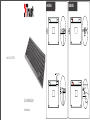 1
1
-
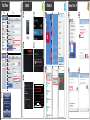 2
2
-
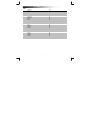 3
3
-
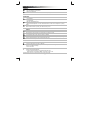 4
4
-
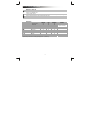 5
5
-
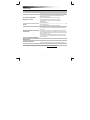 6
6
-
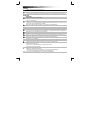 7
7
-
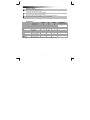 8
8
-
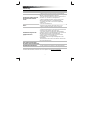 9
9
-
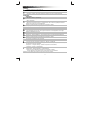 10
10
-
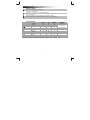 11
11
-
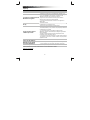 12
12
-
 13
13
-
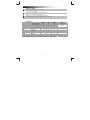 14
14
-
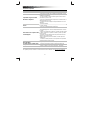 15
15
-
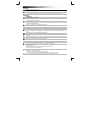 16
16
-
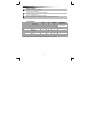 17
17
-
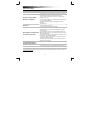 18
18
-
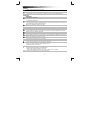 19
19
-
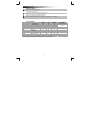 20
20
-
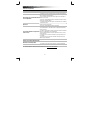 21
21
-
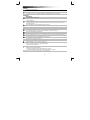 22
22
-
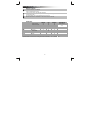 23
23
-
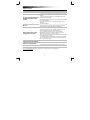 24
24
-
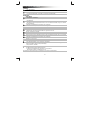 25
25
-
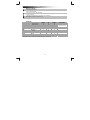 26
26
-
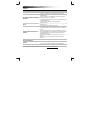 27
27
-
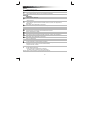 28
28
-
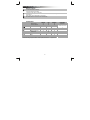 29
29
-
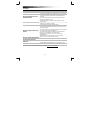 30
30
-
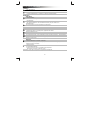 31
31
-
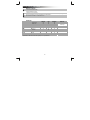 32
32
-
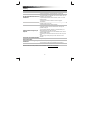 33
33
-
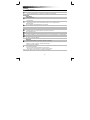 34
34
-
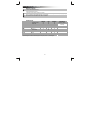 35
35
-
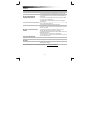 36
36
-
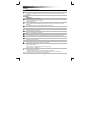 37
37
-
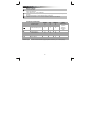 38
38
-
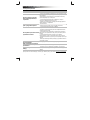 39
39
-
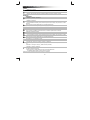 40
40
-
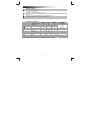 41
41
-
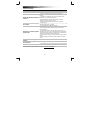 42
42
-
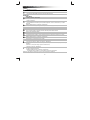 43
43
-
 44
44
-
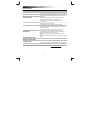 45
45
-
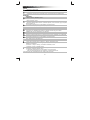 46
46
-
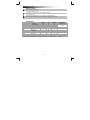 47
47
-
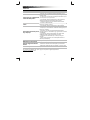 48
48
-
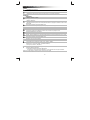 49
49
-
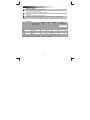 50
50
-
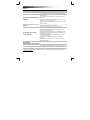 51
51
-
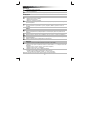 52
52
-
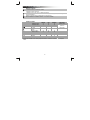 53
53
-
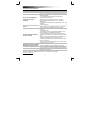 54
54
-
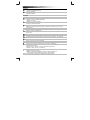 55
55
-
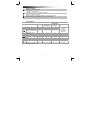 56
56
-
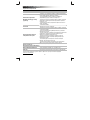 57
57
-
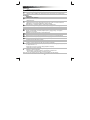 58
58
-
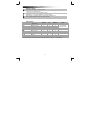 59
59
-
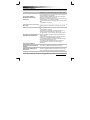 60
60
-
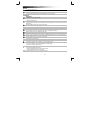 61
61
-
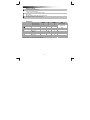 62
62
-
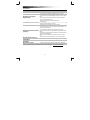 63
63
-
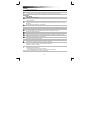 64
64
-
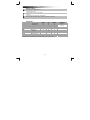 65
65
-
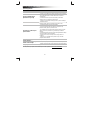 66
66
-
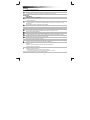 67
67
-
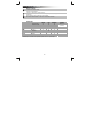 68
68
-
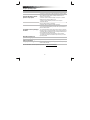 69
69
-
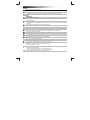 70
70
-
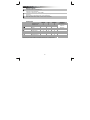 71
71
-
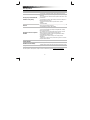 72
72
-
 73
73
-
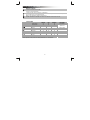 74
74
-
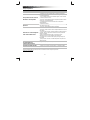 75
75
Trust 19043 Návod na inštaláciu
- Kategória
- Klávesnice
- Typ
- Návod na inštaláciu
- Táto príručka je tiež vhodná pre
V iných jazykoch
- português: Trust 19043 Guia de instalação
- español: Trust 19043 Guía de instalación
- français: Trust 19043 Guide d'installation
- italiano: Trust 19043 Guida d'installazione
- English: Trust 19043 Installation guide
- русский: Trust 19043 Инструкция по установке
- Nederlands: Trust 19043 Installatie gids
- Deutsch: Trust 19043 Installationsanleitung
- dansk: Trust 19043 Installationsvejledning
- čeština: Trust 19043 instalační příručka
- polski: Trust 19043 Instrukcja instalacji
- svenska: Trust 19043 Installationsguide
- Türkçe: Trust 19043 Yükleme Rehberi
- suomi: Trust 19043 Asennusohje
- română: Trust 19043 Ghid de instalare
Súvisiace články
Ďalšie dokumenty
-
Kensington K97087PN Používateľská príručka
-
HP Dual Mode Keyboard 1000 Stručná príručka spustenia
-
Avanca iPad Bluetooth Keyboard, NO špecifikácia
-
Logitech Ultrathin Keyboard Folio for Samsung Galaxy Tab 3 10.1 Návod na inštaláciu
-
SPEEDLINK ATHERA XE Multi-Profile Keyboard Quick Installation Guide
-
Evolveo WK29B,WK29W Návod na obsluhu
-
Modecom 5200U Používateľská príručka
-
König CSKBBT100BE Dátový hárok
-
Tracer TRAKLA43738 Návod na obsluhu